Добавлен: 21.10.2018
Просмотров: 3760
Скачиваний: 11
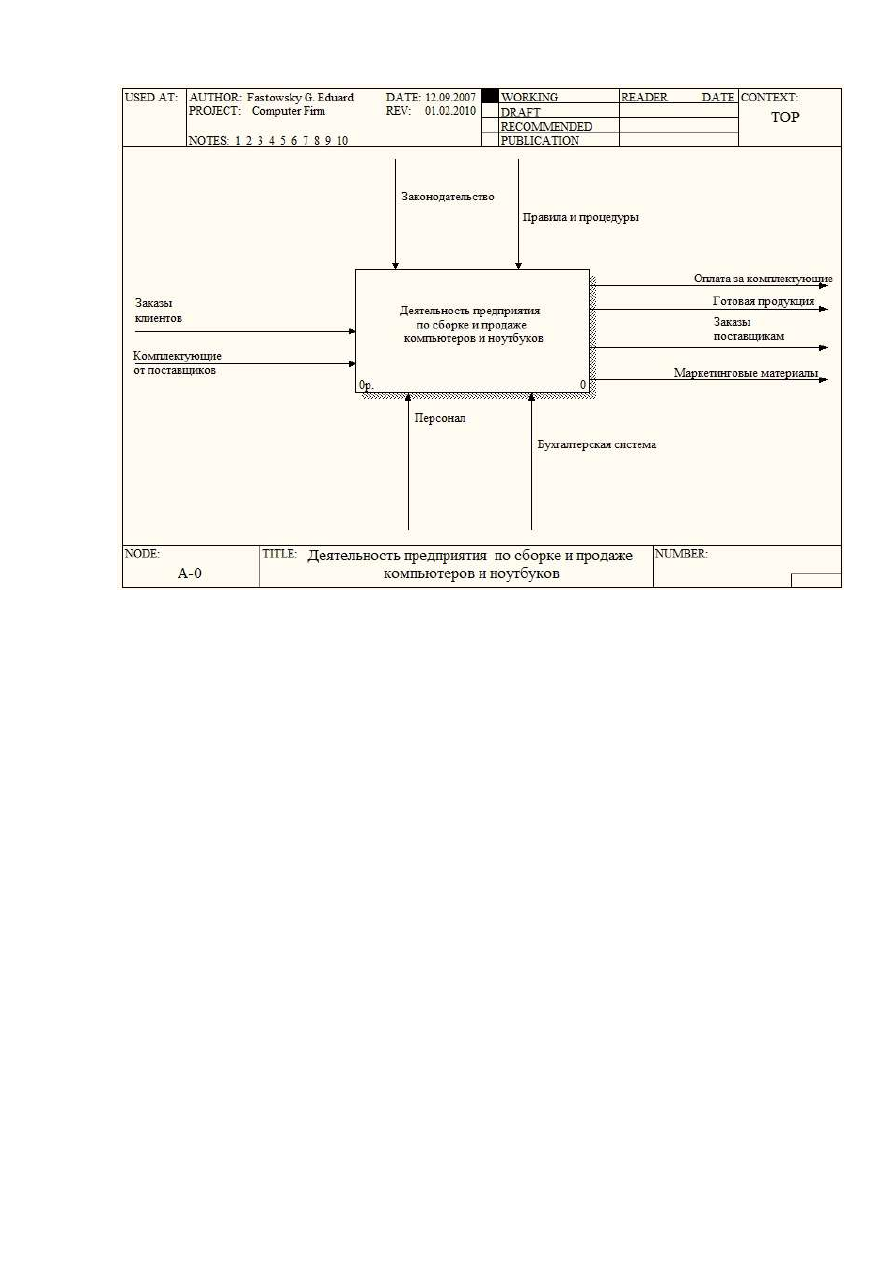
Рисунок 3. Итоговая контекстная диаграмма
Содержание отчета:
1. краткое описание выбранной предметной области (чем предприятие
занимается, как функционирует)
2. описание контекста моделирования
3. контекстная диаграмма
2.3 Построение диаграммы декомпозиции второго уровня в нотации
IDEF0
Цель работы:
построить диаграмму декомпозиции второго уровня в нотации IDEF0
Ход работы:
В предыдущей работе была построена контекстная диаграмма, содержашая
только одну работу, которая описывает деятельность предприятия в целом, без
детализации составляющих этой работы. В данной работе будет построены
диаграммы декомпозиции первого и второго уровней в нотации IDEF.
Декомпозиция - это разделение сложного объекта, системы, задачи на
составные части, элементы.
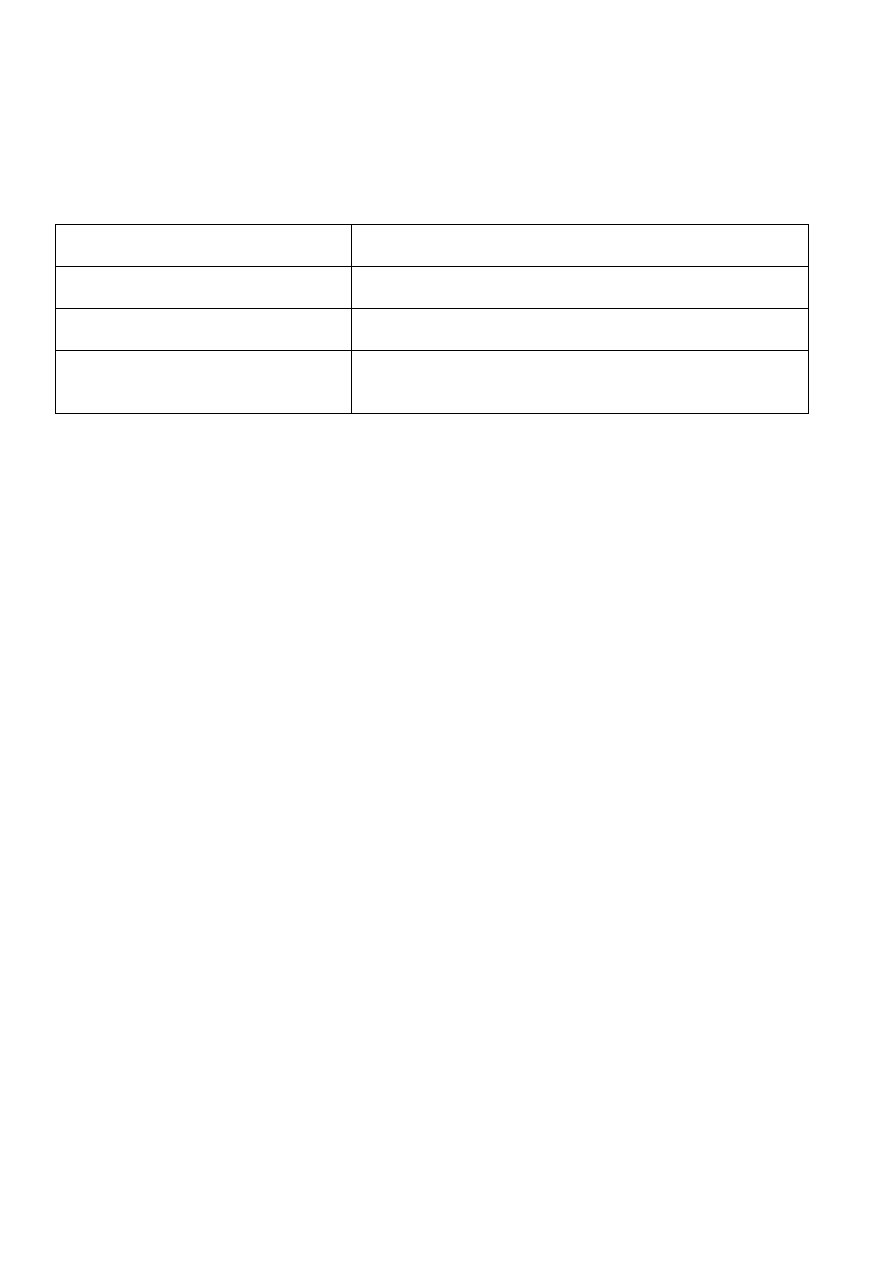
С помощью диаграммы декомпозиции первого уровня покажем, из каких
более мелких работ состоит работа "Деятельность предприятия по сборке и продаже
комптьютеров и ноутбуков". В данной работе были выделены следующие дочерние
работы:
Управление
Данная работа включает в себя общее управление
предприятием, финансами, кадрами, бухгалтерию и т.п.
Продажи и маркетинг
Работа с клиентами, презентации, выставки, реклама,
маркетинговые исследования и т.д.
Сборка
и
тестирование
компьютеров
Сборка и тестирование настольных компьютеров и
ноутбуков
Отгрузка и снабжение
Снабжение
предприятия
необходимыми
комплектующими, хранение и отгрузка готовой
продукции
После создания дочерней диаграммы первым действием соединим граничные
стрелки с работами . Стрелку "Заказы клиентов" соединим с работой "Продажи и
маркетинг", стрелку "Комплектующие от поставщиков" - с "Отгрузка и снабжение".
Выходом работы "Управление" будет "Оплата за комплектующие", выходом
"Продажи и маркетинг" - "Маркетинговые материалы". Стрелки "Заказы
поставщикам" и "Готовая продукция" - выход работы "Отгрузка и снабжение".
Стрелка "Персонал" будет являться входом механизма всех четырех работ, а
стрелка "Бухгалтерская система" - работ "Продажи и маркетинг" и "Отгрузка и
получение". Стрелка "Правила и процедуры" будет входом управления всех четырех
работ.
Любую ветвь стрелки также можно декомпозировать и дать ей свое название.
Покажем это на примере ветки стрелки "Бухгалтерская система" для работы
"Продажи и маркетинг". Назовем ее "Система оформления заказа". В AllFusion
Process Modeler для более четкого указаная какое название к какой стрелке
относится существуют несколько механизмов, одним из которых является Squiggle -
стрелка в виде молнии, соединяющая название со стрелкой. Воспользуемся им для,
для чего щелкнем правой кнопкой по названию стрелки и выберем в выпадающем
меню соответствующий пункт.
На данном этапе построения диаграммы выяснилось, что мы не учли такой
важный фактор, как деньги, которые клиенты дают за готовую продукцию. Деньги
клиентов - это вход работы "Деятельность предприятия по сборке и продаже
компьютеров и ноутбуков". Добавим эту стрелку на диаграмму декомпозиции.
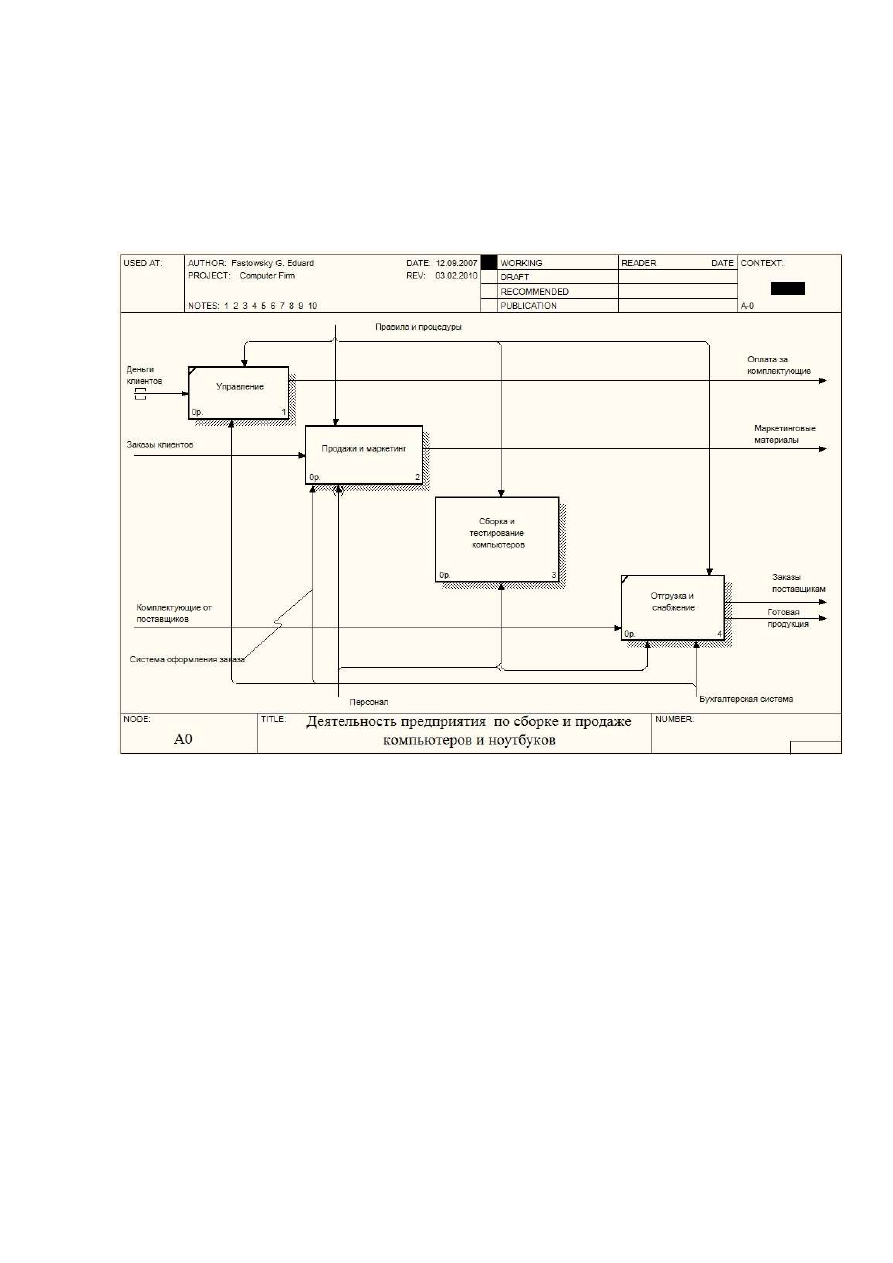
Если по каким-то причинам граничную стрелку дочерней диаграммы не
следует показывать (например, на данной диаграмме она является несущественной,
или чтоб не загромождать диаграмму), то ее можно просто удалить. Удалим стрелку
"Законодательство".
Результат всех перечисленных действий показан на рис.1.
Рисунок 1
Если посмотреть на стрелку "Деньги клиентов" диаграммы декомпозиции и
на стрелку "Законодательство" контекстной диаграммы, то видно, что они окружены
небольшими квадратными скобками. Это означает, что данная граничная стрелка
является новой на диаграмме и ее нет на дочерней диаграмме (как в случае со
стрелкой "Законодательство"), или же данная стрелка является новой на дочерней
диаграмме и ее нет на родительской (как в случае со стрелкой "Деньги клиентов").
От стрелок с квадратными скобками необходимо избавляться. Для этого есть два
пути:
1. добавить их на родительскую или дочернюю диаграмму, т.е. сделать
граничной
2. затоннелировать
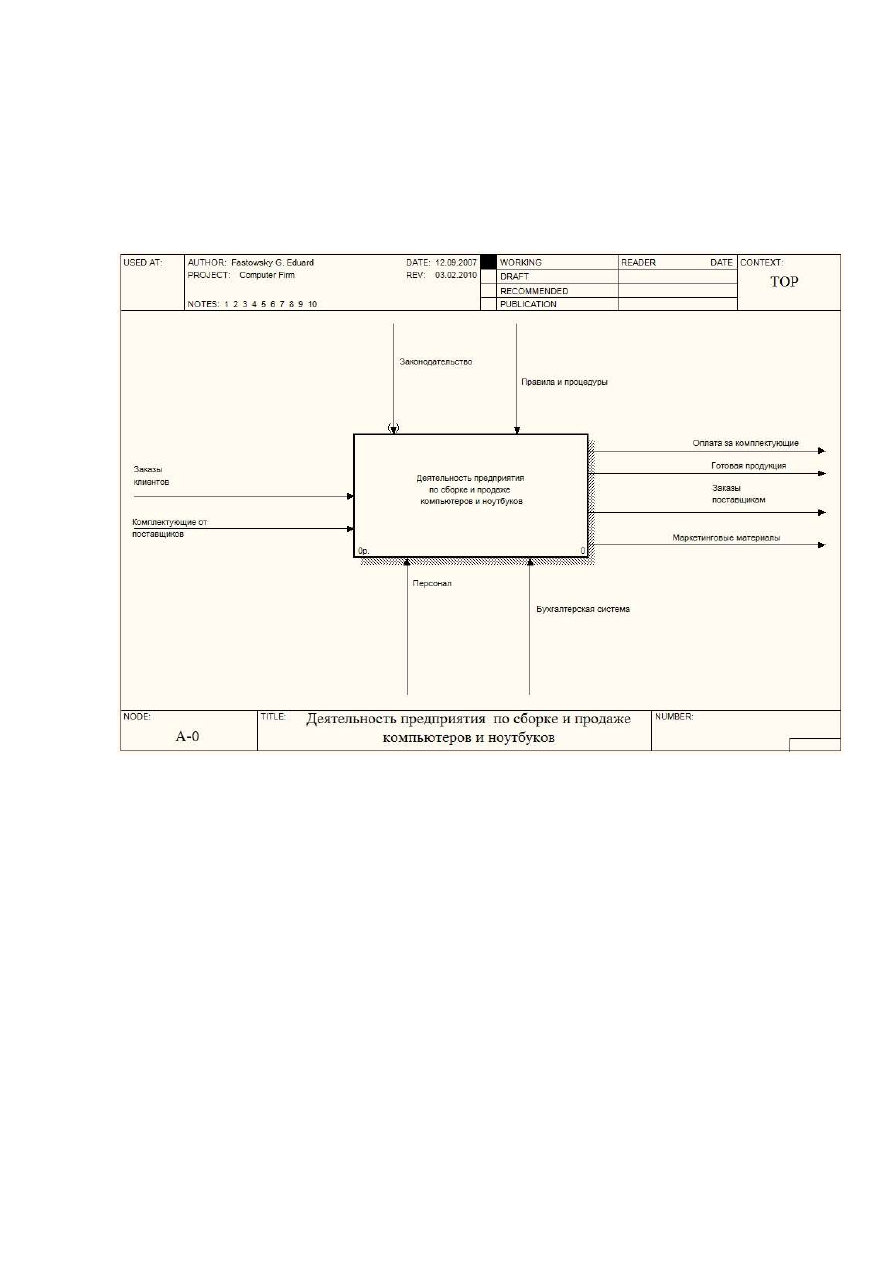
Чтоб добавить такую стрелку на другую диаграмму или затоннелировать,
нужно щелкнуть по квадратным скобкам правой кнопкой мыши и выбрать пункт
меню "Arrow Tunnel". В появившемся окне следует выбрать один из двух вариантов:
Resolve it to border arrow - сделать стрелку граничной, Change it to resolved rounded
tunnel - затоннелировать стрелку. В данном случае мы решили обе стрелки
затоннелировать (рис.2 и рис.3).
Рисунок 2. Контекстная диаграмма с затоннелированной граничной стрелкой
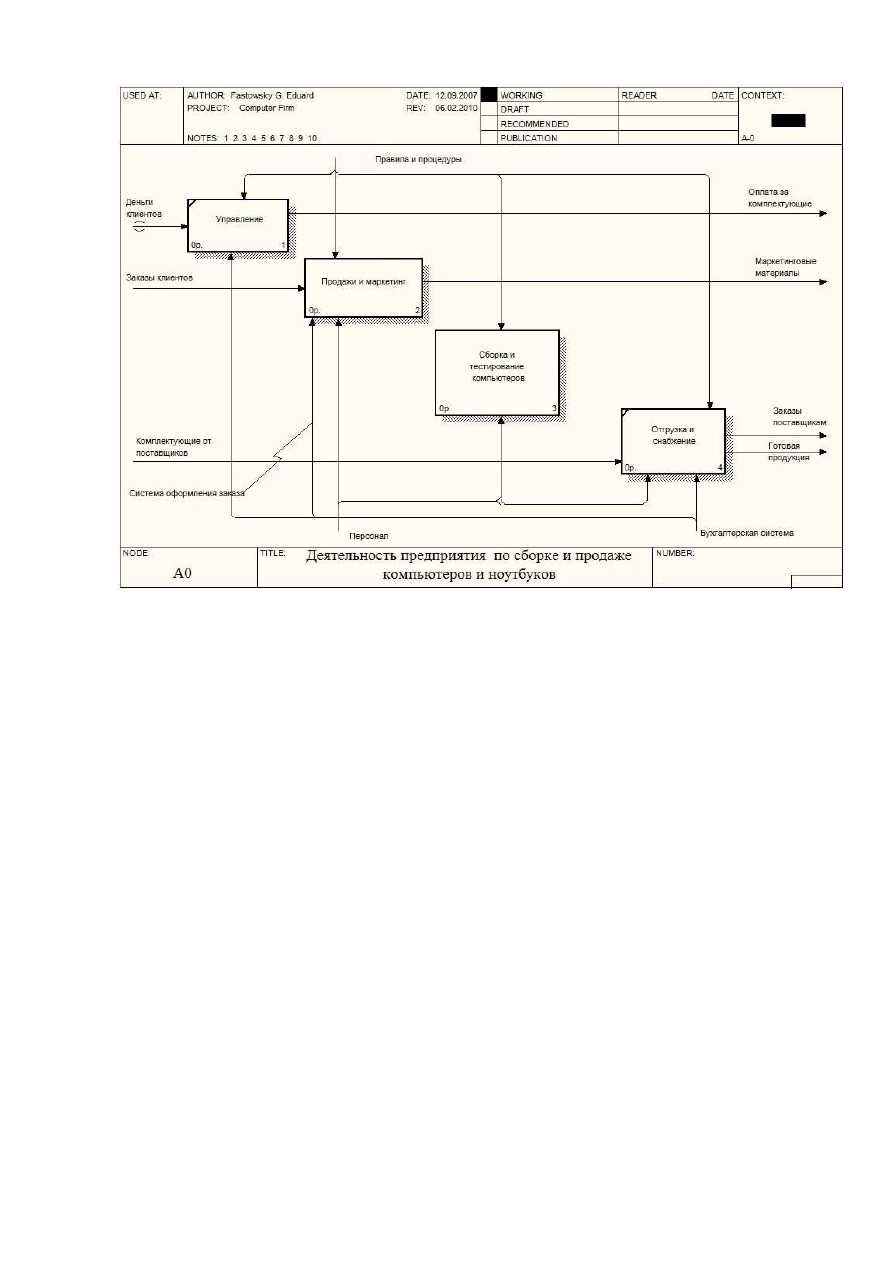
Рисунок 3. Диаграмма декомпозиции с затоннелированной граничной
стрелкой
После соединения граничных стрелок с работами следующим шагом
соединим работы между собой. Поскольку работа "Управление" включает в себя
общее управление предприятием, то одним из ее результатов будет являться
"Управляющая информация", поступающая на вход управления всех остальных
работ.
Работа "Продажи и маркетинг" получает на входе заказы клиентов (т.е.
количество компьютеров и их конфигурация), информацию о которых она передает
работе "Сборка и тестирование компьютеров" в качестве управляющей информации.
Работе "Сборка и тестирование" для своего функционирования необходимы
комплектующие, которые она заказывает у работы "Отгрузка и снабжение"
(выходная стрелка "Список необходимых комплектующих"). Собранные
компьютеры она также передает работе "Отгрузка и снабжение" (выходная стрелка
"Собранные компьютеры"). Информация о результатах сборки и тестирования
необходима работе "Продажи и маркетинг" (выходная стрелка "Результаты сборки и
тестирования").